Hiện nay, TikTok đã trở thành một nền tảng mạng xã hội phát triển và đa dạng. Có vô số kênh TikTok mang lại niềm vui và sự hứng thú, khiến chúng ta muốn chia sẻ ngay với bạn bè, người thân hay trang mạng xã hội của mình. Đối với những người mới bắt đầu sử dụng Tiktok, việc lấy liên kết của một video có thể gặp khó khăn. Bài viết này sẽ hướng dẫn cách sao chép liên kết video TikTok trên iPhone, Android và PC. Hãy cùng tìm hiểu ngay nhé!
1. Cách copy liên kết video Tiktok trên iPhone
Để sao chép liên kết từ một video trên TikTok trên iPhone, bạn chỉ cần mở ứng dụng Tiktok, chọn video cần sao chép liên kết, nhấn vào nút “Chia sẻ”, và chọn mục “Sao chép liên kết”.
Các bước copy link video Tiktok trên iPhone như sau:
Bước 1: Đầu tiên, hãy mở ứng dụng TikTok lên. Tiếp theo, tìm đến video mà bạn muốn sao chép liên kết và nhấn vào nút “Chia sẻ”.
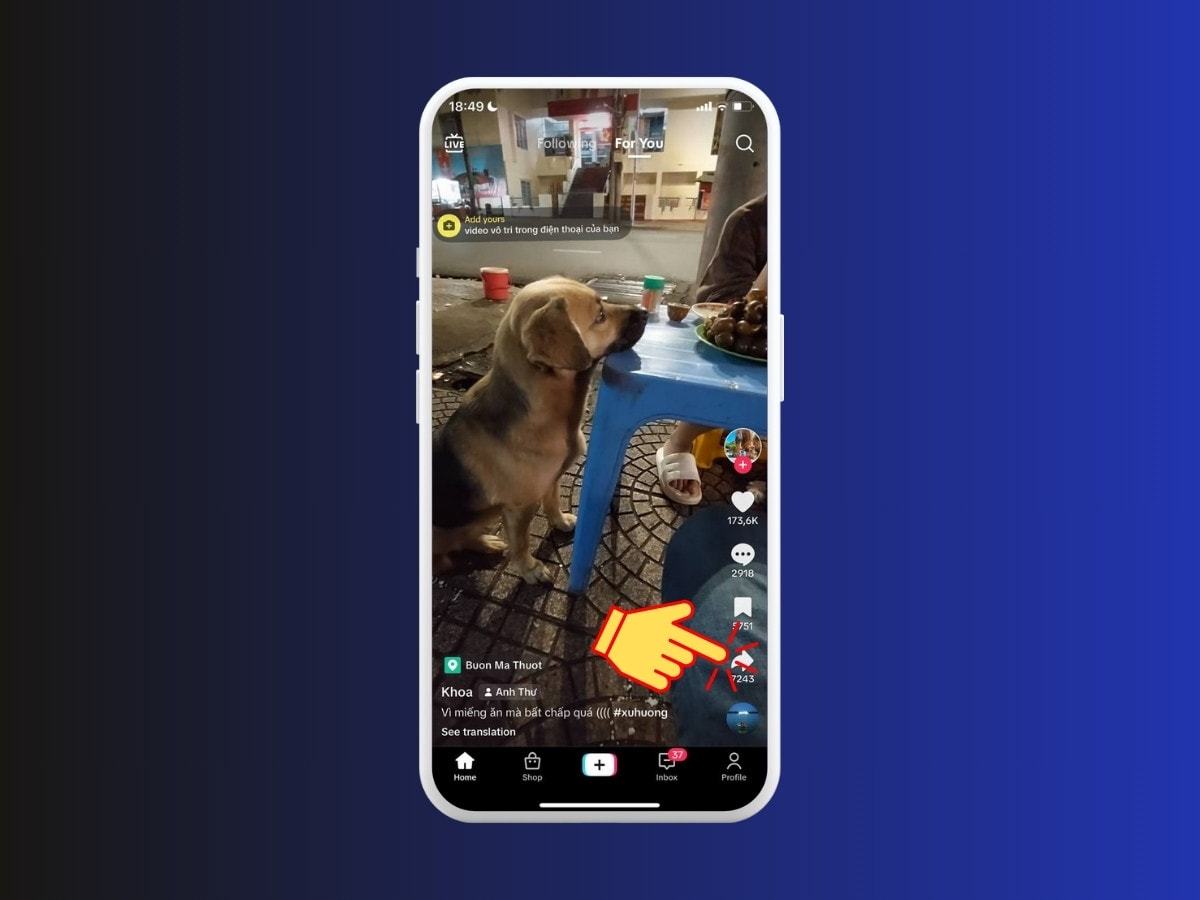
Bước 2: Sau đó, bạn hãy lựa chọn “Sao chép liên kết”.
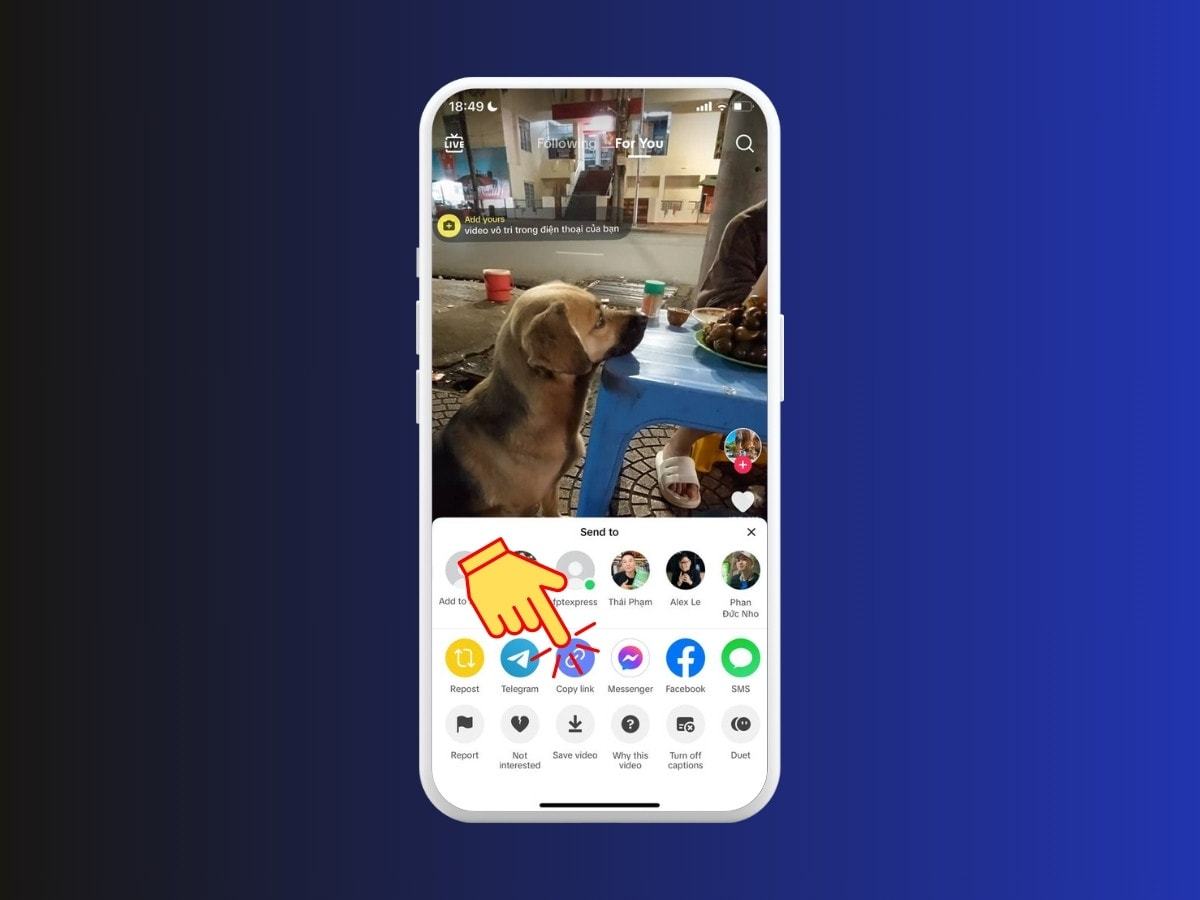
Bước 3: Khi ứng dụng hiển thị thông báo “Đã sao chép”, tức là bạn đã sao chép liên kết video TikTok thành công.
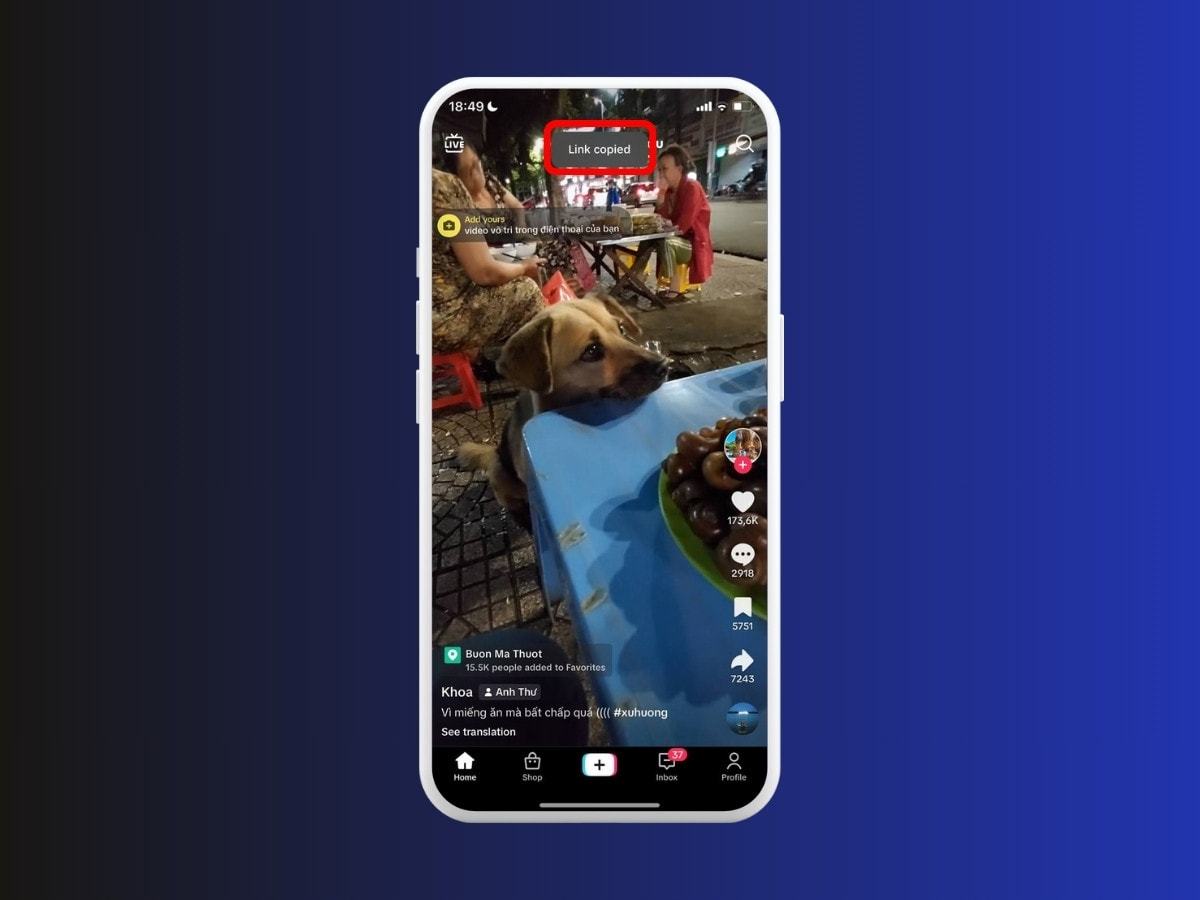
Mẹo: Nếu bạn muốn tải video từ Tiktok không có watermark, logo. Bạn hãy sao chép liên kết video Tiktok muốn tải rồi sử dụng trình tải xuống SnapTiktok nhé!
2. Cách sao chép link video Tiktok trên Android
Để sao chép liên kết từ một video trên TikTok trên điện thoại Android, bạn chỉ cần mở ứng dụng, chọn video cần sao chép, nhấn vào nút Chia sẻ, và chọn mục Sao chép liên kết. Chi tiết các bước thực hiện như sau:
Bước 1: Trước hết, mở ứng dụng TikTok lên. Sau đó, chọn video mà bạn muốn sao chép liên kết và nhấn vào nút “Chia sẻ”.
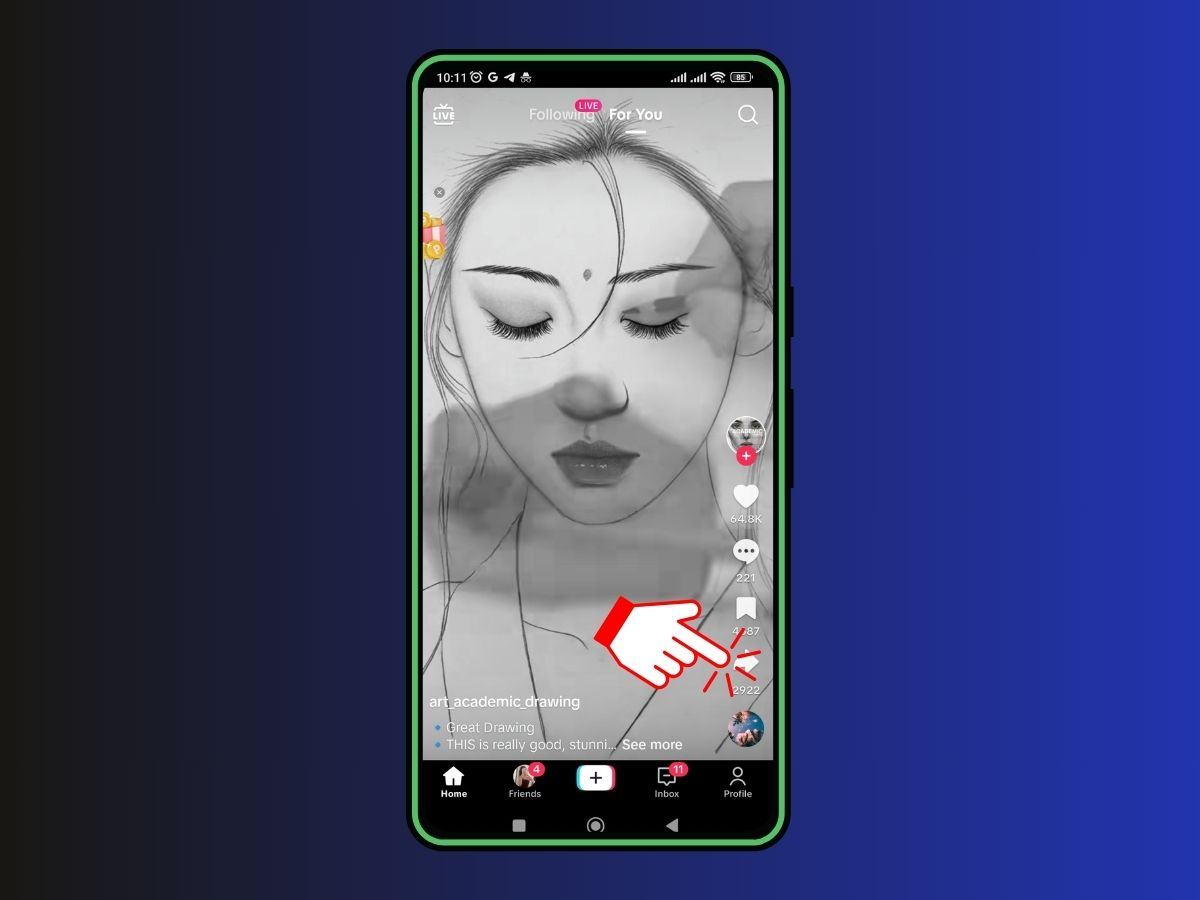
Bước 2: Tiếp theo, bạn hãy chọn “Sao chép liên kết”.
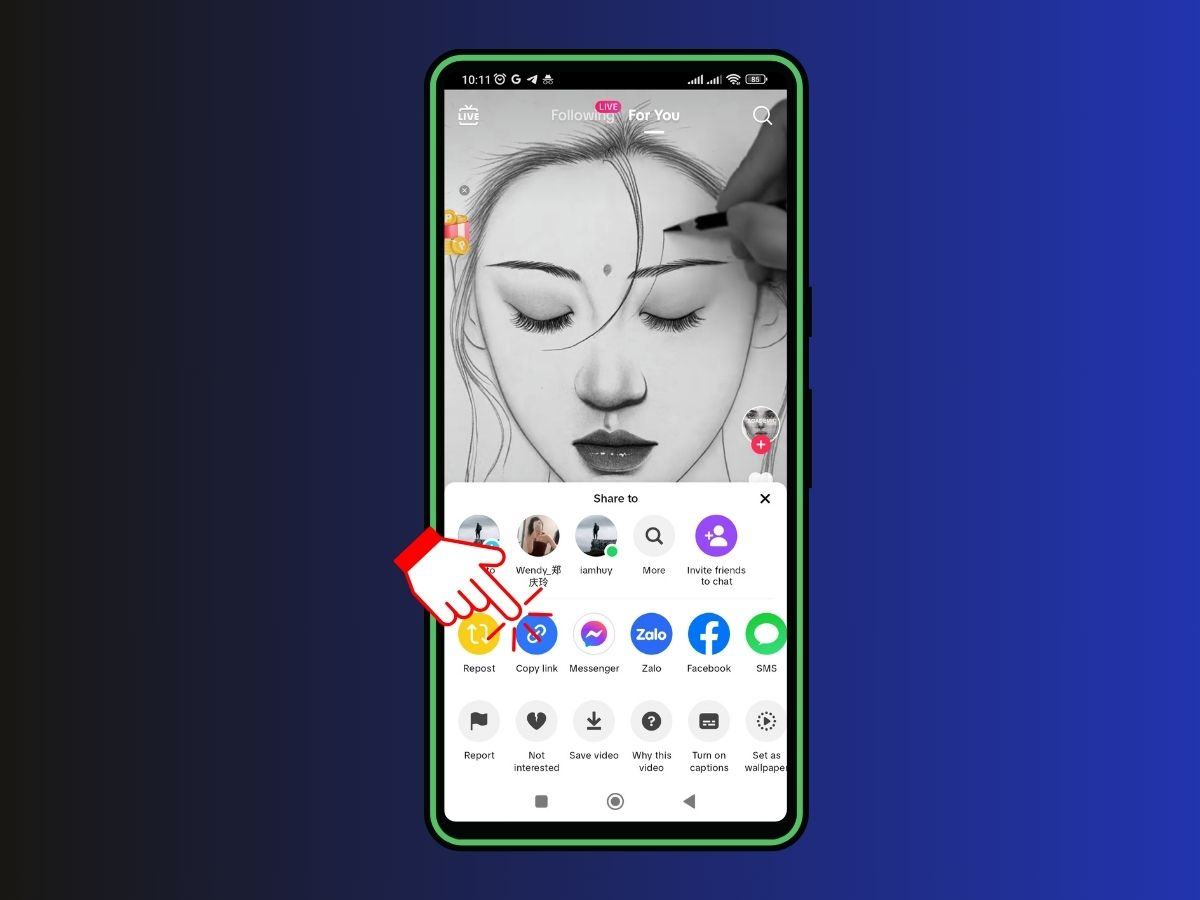
Bước 3: Ngay lập tức, ứng dụng sẽ hiện lên thông báo “Đã sao chép”, lúc này bạn đã sao chép liên kết video TikTok thành công.
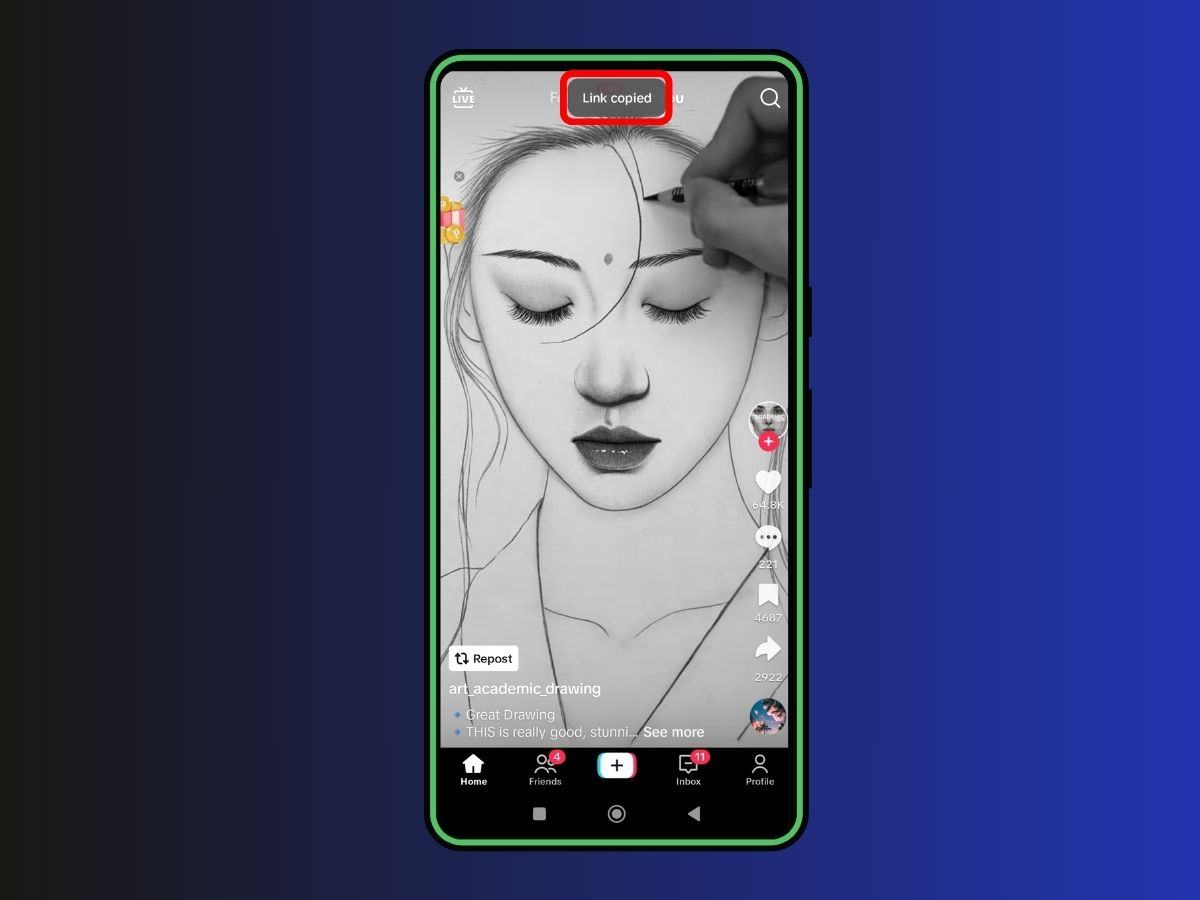
3. Cách copy liên kết video Tiktok trên PC
Truy cập vào trang web tiktok.com, đăng nhập vào tài khoản Tiktok hoặc không, sau đó chọn video và sao chép liên kết bằng cách nhấn vào nút “Chia sẻ” và sau đó chọn “Sao chép liên kết”. Chi tiết làm theo các bước sau:
Bước 1: Mở trình duyệt và truy cập vào website tiktok.com, bạn có thể tùy chọn đăng nhập vào tài khoản Tiktok hoặc không.
Bước 2: Bạn tìm đến video bạn muốn sao chép liên kết, sau đó di con trỏ chuột vào nút “Chia sẻ”, tiếp theo bạn nhấn vào “Sao chép liên kết”
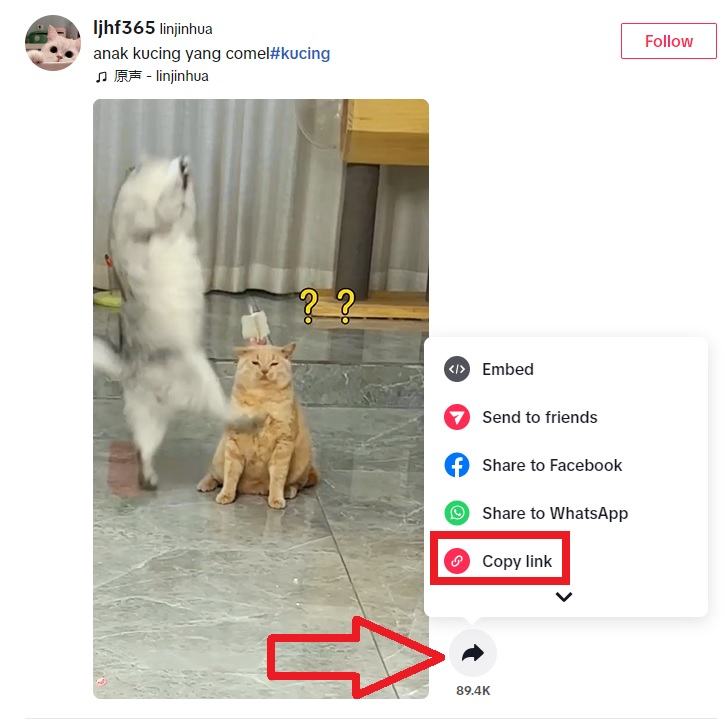
Bước 3: Khi sao chép liên kết video thành công, trên màn hình sẽ hiển thị thông báo “Đã sao chép” (như hình bên dưới).
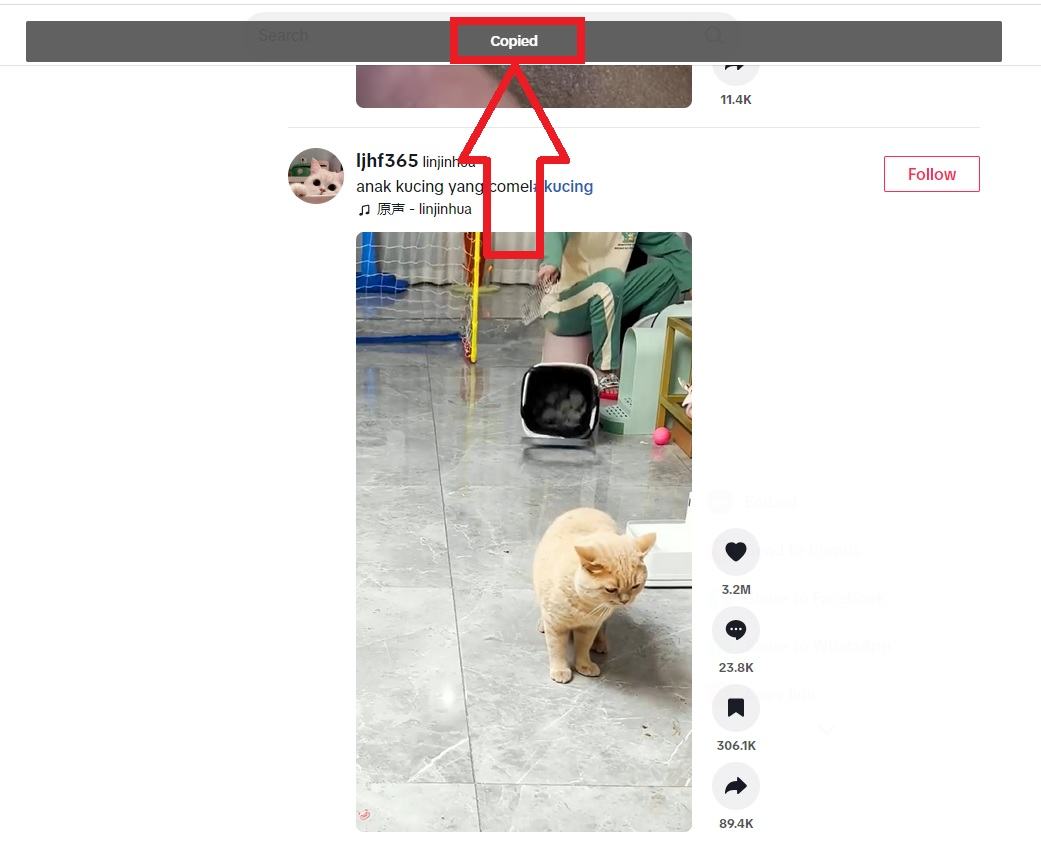
Bài viết hướng dẫn cách sao chép liên kết video TikTok trên iPhone, Android và PC một cách đơn giản và nhanh chóng. Hy vọng các bạn sẽ thực hiện thành công và đừng quên để lại bình luận, đánh giá bên dưới.